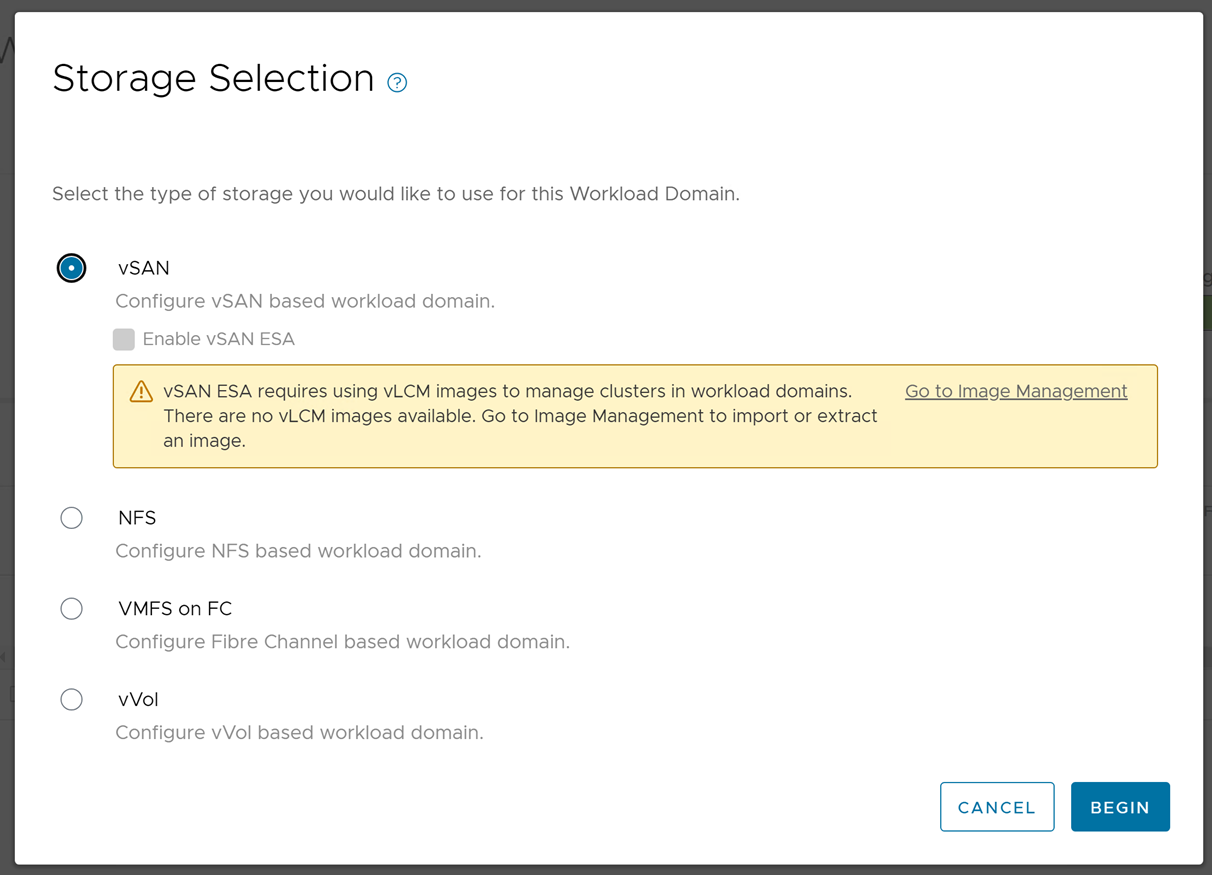Verwenden Sie den VI-Konfigurationsassistenten auf der SDDC Manager-Benutzeroberfläche, um eine neue Arbeitslastdomäne zu erstellen.
Die SDDC Manager-Benutzeroberfläche unterstützt die parallele Ausführung mehrerer Aufgaben zur Erstellung einer VI-Arbeitslastdomäne.
Informationen zum Importieren vorhandener vSphere-Umgebungen als VI-Arbeitslastdomänen finden Sie in Konvertieren oder Importieren vorhandener vSphere-Umgebungen in VMware Cloud Foundation.
Prozedur
Angeben von Namen sowie der vCenter Single Sign-On-Domäne
Geben Sie Namen für die VI-Arbeitslastdomäne und Organisation an und wählen Sie eine vCenter Single Sign-On Domäne aus. Legen Sie für VMware Cloud Foundation 5.2 fest, ob in der VI-Arbeitslastdomäne vSphere Lifecycle Manager-Images oder -Baselines verwendet werden sollen.
vSphere Lifecycle Manager ermöglicht eine zentralisierte und vereinfachte Lebenszyklusverwaltung für VMware ESXi-Hosts durch die Verwendung von Images und Baselines. In VMware Cloud Foundation 5.2 geben Sie die vSphere Lifecycle Manager-Methode (Baselines oder Images) auf Ebene der Arbeitslastdomäne an. Alle Cluster in der Arbeitslastdomäne müssen dieselbe vSphere Lifecycle Manager-Methode verwenden. In VMware Cloud Foundation 5.2.1 geben Sie die vSphere Lifecycle Manager-Methode auf Clusterebene an. Eine einzelne Arbeitslastdomäne kann vSphere Lifecycle Manager-Cluster enthalten, die sowohl auf Baselines als auch auf Images basieren.
Voraussetzungen
Vergewissern Sie sich, dass die in Informationen zu VI-Arbeitslastdomänen beschriebenen Voraussetzungen erfüllt sind.
Prozedur
Angeben von vSphere-Clusterdetails
Geben Sie einen Namen für den vSphere-Cluster der Arbeitslastdomäne an. "Wählen Sie vSphere Lifecycle Manager-Images verwenden, wählen Sie ein Cluster-Image aus, das auf die Hosts angewendet werden soll."
Voraussetzungen
Sie müssen über ein Cluster-Image verfügen, wenn die Arbeitslastdomäne vSphere Lifecycle Manager-Images verwendet. Weitere Informationen finden Sie unter Verwalten von vSphere Lifecycle Manager-Images in VMware Cloud Foundation.
Prozedur
Angeben von Computing-Details
Geben Sie die Details für den vCenter Server an, der für die Arbeitslastdomäne bereitgestellt wird.
Prozedur
Angeben von Netzwerkdetails
Geben Sie Informationen zu dem NSX Manager-Cluster an, der mit der VI-Arbeitslastdomäne verwendet werden soll. Wenn Sie bereits über einen NSX Manager-Cluster für eine andere VI-Arbeitslastdomäne verfügen, können Sie diesen NSX Manager-Cluster wiederverwenden oder einen neuen erstellen.
Nutzen Sie einen NSX Manager-Cluster nicht gemeinsam mit Arbeitslastdomänen für unterschiedliche Anwendungsfälle, die unterschiedliche NSX Edge-Cluster-Spezifikationen und Konfigurationen erfordern würden.
- Sie erstellen eine isolierte VI-Arbeitslastdomäne und möchten einen NSX Manager-Cluster freigeben, der von einer anderen isolierten VI-Arbeitslastdomäne erstellt wurde.
- Sie erstellen eine VI-Arbeitslastdomäne, die der SSO-Verwaltungsdomäne beigetreten ist, und möchten einen NSX Manager-Cluster freigeben, der von einer anderen VI-Arbeitslastdomäne erstellt wurde, die der SSO-Verwaltungsdomäne beigetreten ist.
- Sie können keinen NSX Manager-Cluster zwischen einer isolierten VI-Arbeitslastdomäne und einer VI-Arbeitslastdomäne freigeben, die der SSO-Verwaltungsdomäne beigetreten ist.
- Eine neue Arbeitslastdomäne kann keinen NSX Manager-Cluster mit einer Arbeitslastdomäne teilen, in der ein Avi Load Balancer bereitgestellt wurde.
Informationen zur maximalen Anzahl von Arbeitslastdomänen, die von einer einzelnen NSX Manager-Instanz verwaltet werden können, finden Sie unter Maximalwerte für die Konfiguration von VMware.
Prozedur
- Wählen Sie auf der Seite „Netzwerk“ des Assistenten eine Option für die NSX Manager-Instanz der VI-Arbeitslastdomäne aus.
Option Beschreibung Neue NSX-Instanz erstellen Wählen Sie diese Option aus, um eine neue NSX Manager-Instanz für die Arbeitslastdomäne zu erstellen. Hinweis:- Sie müssen eine neue NSX Manager-Instanz erstellen, wenn dies die erste VI-Arbeitslastdomäne in Ihrer VMware Cloud Foundation-Instanz ist.
- Geben Sie die folgenden Details des NSX Manager-Clusters an:
- FQDNs für drei NSX Manager-Knoten
- FQDN des NSX Manager-Clusters
- Wählen Sie Groß oder Extra Groß für die Größe der NSX Manager-Appliance aus
- NSX Manager-Administratorkennwort
- NSX Manager-Auditorkennwort (optional)
Vorhandene NSX-Instanz verwenden Wählen Sie diese Option aus, um eine vorhandene NSX Manager-Instanz aus einer anderen VI-Arbeitslastdomäne zu verwenden. Wichtig: Um eine NSX Manager-Instanz in VMware Cloud Foundation 5.2 gemeinsam nutzen zu können, muss in den VI-Arbeitslastdomänen dieselbe Aktualisierungsmethode verwendet werden. Die VI-Arbeitslastdomänen müssen beide vSphere Lifecycle Manager-Baselines oder vSphere Lifecycle Manager-Images verwenden. In VMware Cloud Foundation 5.2.1 gilt diese Einschränkung nicht mehr.- Wählen Sie die NSX Manager-Instanz aus.
Hinweis: NSX Manager für gerade bereitgestellte Arbeitslastdomänen können nicht freigegeben werden und werden nicht in der Liste der verfügbaren NSX Manager angezeigt.
- Klicken Sie auf Weiter.
Parameter für vSAN-Speicher auswählen
Im Schritt vSAN-Speicher des Erstellungsassistenten geben Sie die vSAN-Speicheroptionen für die VI-Arbeitslastdomäne an. "Nur Seite wird angezeigt, wenn Sie vSAN-Speicher für diese Arbeitslastdomäne verwenden."
Prozedur
- Für vSAN OSA:
- Geben Sie die Verfügbarkeitsebene an, die für den Cluster konfiguriert werden soll.
"Die Verfügbarkeitsebene bestimmt die Ebene der Redundanz, die für die zugewiesenen Ressourcen festgelegt ist."
Zu tolerierende Ausfälle Beschreibung 0 vSAN benötigt mindestens drei Hosts. 1 vSAN benötigt mindestens vier Hosts. 2 vSAN benötigt mindestens fünf Hosts. SDDC Manager verwendet die von Ihnen angegebenen Einstellungen, um Folgendes zu bestimmen:- Mindestzahl an Hosts, die benötigt werden, um diese Auswahl zu erfüllen
- Die spezifischen Hosts in Ihrer Umgebung, die verfügbar und geeignet sind, um diese Auswahl zu erfüllen
- Die Funktionen der virtuellen Infrastruktur und deren spezifische Konfigurationen, die zum Erfüllen dieser Auswahl benötigt werden
- Aktivieren Sie das Kontrollkästchen, um die vSAN-Deduplizierung und ‑Komprimierung zu aktivieren.
- Geben Sie die Verfügbarkeitsebene an, die für den Cluster konfiguriert werden soll.
- Für vSAN ESA:
- Wählen Sie den vSAN-Clustertyp aus.
Option Beschreibung vSAN HCI Stellt Speicher- und Computing-Ressourcen bereit. vSAN Max Stellt nur Speicherressourcen bereit. Sie können einen vSAN Max-Datenspeicher auf anderen vSAN ESA- oder vSAN-Computing-Clustern mounten. - Wenn Sie vSAN ESA verwenden, wählt SDDC Manager die folgenden Einstellungen aus, die nicht bearbeitet werden können:
- Speichertyp: Lokaler vSAN-Datenspeicher.
- Speicherrichtlinie: Automatische Richtlinienverwaltung.
Hinweis: Basierend auf dem Clustertyp und der Anzahl der Hosts erstellt vSAN nach Abschluss der Clusterkonfiguration eine Standarddatenspeicherrichtlinie für optimale Kapazitätsnutzung und weist diese zu. Richtliniendetails können im vSphere Client angezeigt werden ( ).
- Wählen Sie den vSAN-Clustertyp aus.
- Klicken Sie auf Weiter.
Angeben des VMFS auf FC-Datenspeicher
Wenn Sie VMFS auf FC-Speicher für die Arbeitslastdomäne verwenden, müssen Sie den Namen des VMFS auf FC-Datenspeicher angeben.
Prozedur
- Geben Sie auf der Seite „Speicher“ den Namen des VMFS auf FC-Datenspeichers ein.
- Klicken Sie auf Weiter.
Angeben von vVols-Speicherdetails
Wenn Sie vVols-Speicher für die Arbeitslastdomäne verwenden, müssen Sie die vVols-Speicherdetails angeben.
Prozedur
Auswählen von Hosts
Auf der Seite „Hostauswahl“ werden die verfügbaren Hosts zusammen mit den Hostdetails angezeigt. Hosts, die ausgeschaltet sind, auf die nicht über SSH zugegriffen werden kann oder die nicht ordnungsgemäß in Betrieb genommen wurden, werden nicht angezeigt.
- Wählen Sie nur fehlerfreie Hosts aus.
Um die Integrität eines Hosts zu überprüfen, melden Sie sich per SSH mit dem administrativen Benutzerkonto vcf bei der SDDC Manager-VM an und geben den folgenden Befehl ein:
sudo /opt/vmware/sddc-support/sos --health-check
Geben Sie bei Aufforderung das Benutzerkennwort vcf ein. Weitere Informationen finden Sie unter Supportability and Serviceability (SoS)-Dienstprogramm - Um eine optimale Leistung zu erzielen, müssen Sie Hosts auswählen, die in Bezug auf Speicher, CPU-Typen und Datenträger identisch sind.
Wenn Sie nicht ausgeglichene Hosts auswählen, zeigt die SDDC Manager-Benutzeroberfläche eine Warnmeldung an. Sie können jedoch mit der Erstellung der Arbeitslastdomäne fortfahren.
- Sie können keine Hosts auswählen, die sich in einem fehlerhaften Zustand befinden. Ein Host befindet sich in einem fehlerhaften Zustand, wenn er aus einem Cluster in einer Arbeitslastdomäne entfernt wurde.
Um einen fehlerhaften Host zu bereinigen, erstellen Sie das Image des Hosts neu.
- Sie können DPU-gestützte und Nicht-DPU-Hosts nicht im selben Cluster kombinieren.
- Beim Erstellen einer VI-Arbeitslastdomäne mithilfe der SDDC Manager-Benutzeroberfläche müssen alle Hosts in einem Cluster demselben Netzwerkpool zugeordnet sein. Sie können die Cloud Foundation-API verwenden, um Hosts aus unterschiedlichen Netzwerkpools auszuwählen, solange diese Netzwerkpools dieselben VLAN-ID- und MTU-Einstellungen aufweisen. Wir lassen L3-Netzwerke für VSAN und VMOTION unter Verwendung von SDDC Manager-Benutzeroberfläche zu, aber nicht für TEP und MANAGEMENT. Für TEP und MANAGEMENT muss die API mithilfe von Netzwerkprofilen verwendet werden.
Prozedur
Switch-Konfiguration festlegen
Auf der Seite „Switch-Konfiguration“ werden vorkonfigurierte Switch-Profile angezeigt, die auf die Hosts im Cluster angewendet werden sollen. Es gibt auch die Möglichkeit, eine benutzerdefinierte Switch-Konfiguration zu erstellen.
- Standard: Dieses Profil wird empfohlen und ist die Standardkonfiguration. Es bietet eine einheitliche Struktur für alle Datenverkehrstypen.
- Speichertrennung: Dieses Profil wird verwendet, um vSAN-Speicherdatenverkehr physisch von anderen Datenverkehrstypen zu trennen. Dadurch wird vSAN-Speicherdatenverkehr auf separate physische Host-Netzwerkkarten und Datencenter-Switches getrennt.
- NSX-Trennung: Dieses Profil wird verwendet, um NSX-Datenverkehr und Arbeitslastdatenverkehr physisch von anderen Datenverkehrstypen zu trennen. Dadurch werden NSX Edge- und Overlay-Datenverkehr auf separate physische Host-Netzwerkkarten und Datencenter-Switches getrennt.
Hinweis: Dieses Profil ist nicht für Arbeitslastdomänen verfügbar, die nicht über NSX Manager verfügen.
- Trennung von Speicherdatenverkehr und NSX-Datenverkehr: Dieses Profil wird verwendet, um den Speicherdatenverkehr, die NSX Edge- und den Arbeitslastdatenverkehr physisch von anderen Datenverkehrstypen (Verwaltung und vMotion) zu trennen. Dadurch werden Speicherdatenverkehr, NSX Edge-Datenverkehr und Overlay-Datenverkehr auf separaten physischen Host-Netzwerkkarten und Datencenter-Switches getrennt.
Hinweis: Dieses Profil ist nicht für Arbeitslastdomänen verfügbar, die nicht über NSX Manager verfügen.
- Benutzerdefinierte Switch-Konfiguration erstellen: Aus einem vorkonfigurierten Profil kopieren, um die Distributed Switch-Konfiguration anzupassen oder zu erstellen.
Mehrere vSphere Distributed Switches (VDS) können konfiguriert werden. Jeder vDS kann eine oder mehrere Konfigurationen für den Netzwerkdatenverkehr enthalten.
- Einige Netzwerkdatenverkehrstypen sind obligatorisch. Die Switch-Konfiguration ist unvollständig, bis diese obligatorischen Datenverkehrstypen konfiguriert sind.
- Die Netzwerktypen Verwaltung, vMotion, vSAN und NSX-Overlay können nur einmal für einen Cluster konfiguriert werden.
- NSX-VLAN- und öffentliche Netzwerkdatenverkehrstypen können in mehreren VDSes konfiguriert werden.
Hinweis: Die verfügbaren Netzwerkdatenverkehrstypen variieren je nachdem, ob die Arbeitslastdomäne NSX Manager enthält.
- Ein einzelner VDS, der alle vier DPU-gestützten Netzwerkkarten verwendet
- Uplinks (uplink1 bis uplink4) werden den DPU-gestützten Netzwerkkarten zugeordnet
- Der Betriebsmodus des NSX-Netzwerks ist auf Erweiterter Datenpfad – Standard festgelegt
- Im NSX-Uplink-Profil sind uplink-1 und uplink-2 auf „Aktiv“ und uplink-3 und uplink-4 auf „Standby“ gesetzt
Prozedur
- Wählen Sie ein vorkonfiguriertes Switch-Konfigurationsprofil aus, klicken Sie auf Auswählen und klicken Sie auf Weiter oder auf Benutzerdefinierte Switch-Konfiguration erstellen (Fahren Sie mit Schritt 3 fort).
- Für ein vorkonfiguriertes Switch-Profil:
- Geben Sie die VDS-Konfiguration an, die auf die Hosts im Cluster angewendet werden soll.
Die VLAN-ID ist erforderlich und muss eingegeben werden, bevor Sie mit dem nächsten Schritt fortfahren.Hinweis: Eine VLAN-ID ist für Arbeitslastdomänen ohne NSX Manager nicht erforderlich.Die Standard-VLAN-ID ist 0. Es wird nicht empfohlen, 0 zu konfigurieren, da NSX-Overlay dann nicht funktioniert.
- Sobald die Details für die physischen Netzwerkadapter und die VLAN-ID-Informationen aktualisiert wurden, klicken Sie auf Weiter.
Hinweis: Die Nummerierung physischer Netzwerkkarten ist möglicherweise nicht mehr mit der VDS-Nummerierung synchronisiert. Dieses Problem kann durch Auswahl von Profil ändern behoben werden, um die Zuordnungen neu zu konfigurieren.
- Geben Sie die VDS-Konfiguration an, die auf die Hosts im Cluster angewendet werden soll.
- So erstellen Sie eine benutzerdefinierte Switch-Konfiguration:
- Klicken Sie auf Benutzerdefinierte Switch-Konfiguration erstellen.
- Klicken Sie auf Distributed Switch erstellen oder auf Aus vorkonfiguriertem Profil kopieren.
Mit Distributed Switch erstellen geben Sie die Switch-Konfiguration von Grund auf neu an. Mit Aus vorkonfiguriertem Profil kopieren wählen Sie ein Profil aus, mit dem Sie beginnen möchten, und bearbeiten dann die Konfiguration.
- Geben Sie den Distributed Switch-Namen, die MTU, die Anzahl der VDS-Uplinks und die Uplink-Zuordnung an.
Beim Zuordnen von Uplinks zu physischen Netzwerkadaptern können Sie einen Netzwerkkartentyp nicht mehr als einmal auswählen.
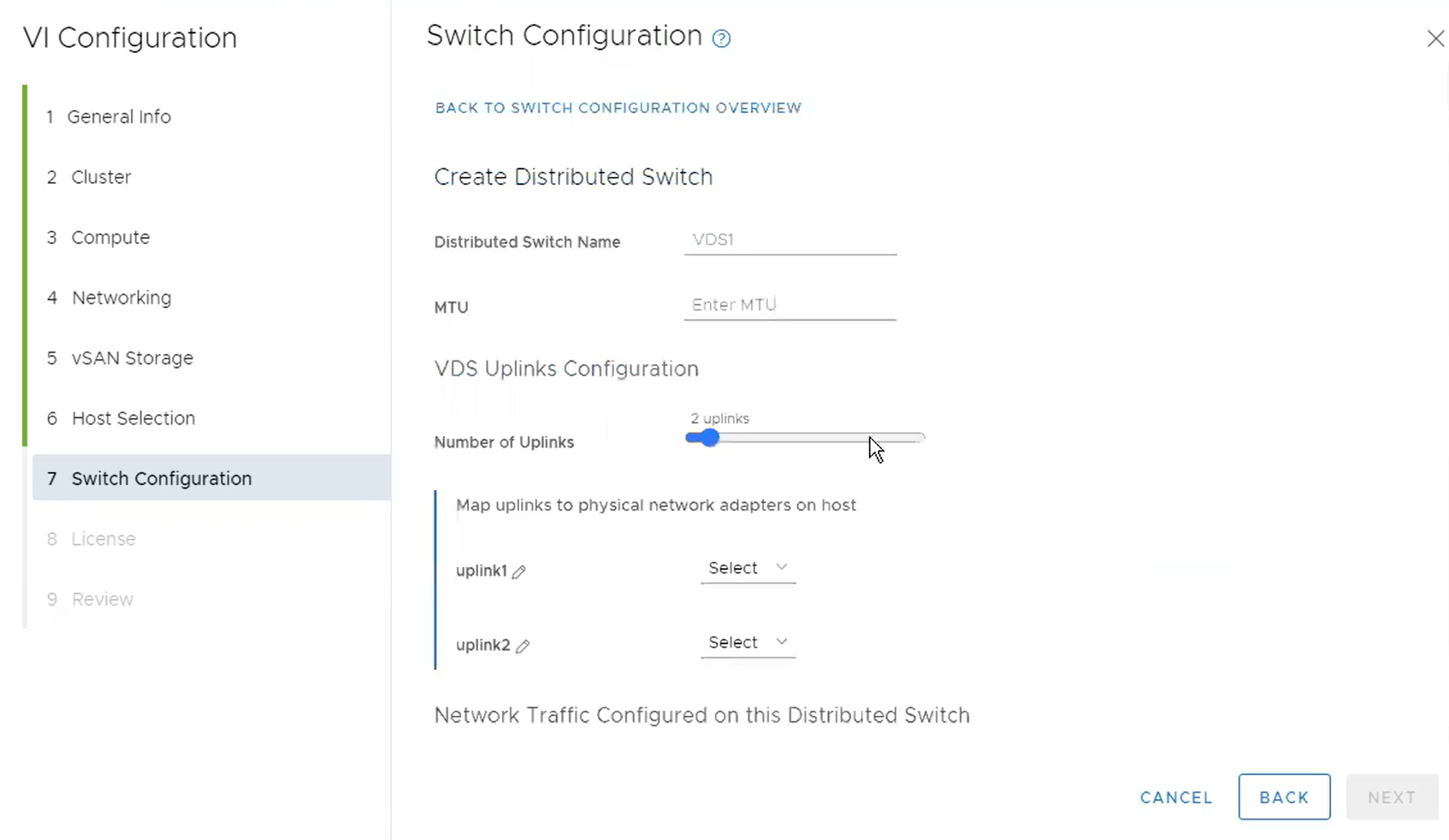
- Klicken Sie auf Netzwerkdatenverkehr konfigurieren und wählen Sie den zu konfigurierenden Netzwerkdatenverkehr aus.
Sie müssen alle erforderlichen Netzwerkdatenverkehrstypen konfigurieren.
Typ des Netzwerkdatenverkehrs Konfiguration Verwaltung, vMotion, vSAN, Öffentlich Geben Sie den Namen der verteilten Portgruppe ein, wählen Sie die Lastausgleichsrichtlinie aus und konfigurieren Sie die Uplinks. Klicken Sie auf Konfiguration speichern. NSX Wählen Sie den Betriebsmodus (Standard, Erweiterter Datenpfad – Standard, Erweiterter Datenpfad – Leistung) und Transportzonentypen (NSX-Overlay, NSX-VLAN) aus. Hinweis: Für eine VI-Arbeitslastdomäne mit DPU-gestützten Hosts müssen Sie Erweiterter Datenpfad – Standard auswählen.Für NSX-Overlay:- Geben Sie den Namen der NSX-Overlay-Transportzone ein.
- Geben Sie die VLAN-ID ein und wählen Sie die IP-Zuteilung (DHCP oder Statischer IP-Pool) aus.
Für NSX-VLAN:- Geben Sie den Namen der NSX-VLAN-Transportzone ein.
Konfigurieren Sie Folgendes:- Einstellungen Für NSX-Transportknoten
- Einstellungen für Uplink-Zuordnungen
- Einstellungen für NSX-Uplink-Profile
Klicken Sie auf Konfiguration speichern.
Hinweis: Der NSX-Netzwerkdatenverkehrstyp ist nicht verfügbar, wenn NSX Manager nicht in der Arbeitslastdomäne enthalten ist. - Klicken Sie auf Distributed Switch erstellen.
Hinweis: Sie können erst fortfahren, wenn alle obligatorischen Datenverkehrstypen konfiguriert sind.
- Klicken Sie auf Weiter.
Angeben von NFS-Speicherdetails
"Wenn Sie NFS-Speicher für diese Arbeitslastdomäne verwenden, müssen Sie den NFS-Freigabeordner und die IP-Adresse des NFS-Servers angeben."
Prozedur
Auswählen von Lizenzen
Wählen Sie auf der Seite „Lizenzen“ eine Lizenzierungsoption aus.
Voraussetzungen
- VMware vSAN (wenn vSAN als Speicheroption verwendet wird)
NFS benötigt keine Lizenz
- VMware NSX (bei Bereitstellung einer Arbeitslastdomäne mit NSX Manager)
- VMware vSphere
Da vSphere- und vSAN-Lizenzen pro CPU gelten, müssen Sie sicherstellen, dass Sie über genügend Lizenzen für die ESXi-Hosts verfügen, die für die Arbeitslastdomäne verwendet werden sollen.
Informationen zum Hinzufügen von Komponentenlizenzschlüssel finden Sie unter Hinzufügen eines Komponentenlizenzschlüssels auf der SDDC Manager-Benutzeroberfläche.
Prozedur
Anzeigen von Objektnamen
Auf der Seite „Objektnamen“ werden die vSphere-Objekte angezeigt, die für die VI-Arbeitslastdomäne generiert werden. Objektnamen basieren auf dem Namen der VI-Arbeitslastdomäne.
Prozedur
- Überprüfen Sie die Syntax, die für die für diese Domäne generierten vSphere-Objekte verwendet werden soll.
- Klicken Sie auf Weiter.
Überprüfen von Details und Starten des Erstellungsworkflows
Überprüfen Sie im Schritt Überprüfen des Assistenten die Informationen zur Arbeitslastdomäne und starten Sie den Erstellungsworkflow. Sie können die Informationen auch drucken oder eine druckbare Version herunterladen, um sie später zu drucken. Es kann bis zu zwei Stunden dauern, bis die Domäne eingerichtet ist.
Auf der Seite „Überprüfen“ werden Informationen zu den Ressourcen und ihren Konfigurationen angezeigt, die bereitgestellt werden, wenn der Workflow die virtuelle Infrastruktur für diese Arbeitslastdomäne erstellt und bereitstellt.
Die Hosts, die der Arbeitslastdomäne hinzugefügt werden, werden zusammen mit Informationen wie dem Netzwerkpool, zu dem sie gehören, Speicher, CPU usw. aufgelistet.
Prozedur
Nächste Maßnahme
- Stellen Sie eine weitere VI-Arbeitslastdomäne bereit. Sie müssen nicht warten, bis die aktuelle Aufgabe zur Erstellung der VI-Arbeitslastdomäne abgeschlossen ist.
- Stellen Sie einen NSX Edge-Cluster bereit und konfigurieren Sie ihn. Weitere Informationen finden Sie unter Verwalten von NSX Edge-Clustern in VMware Cloud Foundation.